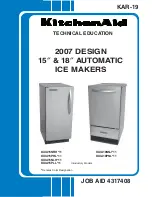PASO 2 Instalación del software
24
Esta sección explica cómo instalar P-touch Editor 5.0, las fuentes, las plantillas de formato
automático, las imágenes prediseñadas y el controlador de impresora. Después de instalar
el controlador de impresora, se explica cómo configurarlo.
A continuación se muestra un ejemplo para Mac OS
®
X 10.4.9. En los pasos siguientes,
aparecerá QL-XXX. "XXX" corresponde al nombre de su impresora. Los nombres de
impresora de las siguientes pantallas pueden no coincidir con el nombre de la impresora
que ha adquirido.
•
Hasta que no finalice la instalación del controlador de impresora, no conecte la
máquina al Macintosh
®
. Si ya se ha conectado, retire el cable de interfaz USB o el
cable de interfaz de red del Macintosh
®
.
•
Al instalar la máquina, inicie sesión con derechos de administrador.
1
Inicie el Macintosh
®
e inserte el CD-ROM en su unidad de CD-ROM.
Haga doble clic en el icono [QL_Series] (CD-ROM).
2
Haga clic en la carpeta [Mac OS X] y haga doble clic en [P-touch
Editor 5.0 Installer].
Siga las instrucciones que irán apareciendo en pantalla.
3
Una vez que finalice la instalación y
aparezca la pantalla de la derecha,
haga clic en [Done].
La instalación del software habrá finalizado.
A continuación, instale el controlador de
impresora.
4
Abra [Brother QL-XXX Driver] en la carpeta [Mac OS X].
Haga doble clic en [Brother QL-XXX Driver.pkg] en la
carpeta del nombre de su sistema operativo.
Se iniciará el instalador del controlador. Siga las instrucciones que irán
apareciendo en pantalla.
2. Usuarios de Mac OS
®
Содержание andtrade; QL-570
Страница 18: ...STEP1 Getting started 12 ...
Страница 34: ...STEP2 Installing the software 28 ...
Страница 64: ...PASO 1 Procedimientos iniciales 12 ...
Страница 88: ...PASO 3 Descripción de etiquetas 36 ...
Страница 98: ...PASO 4 Referencia 46 Hoja de limpieza Nº de stock Descripción Precio DK CL99 Hoja de limpieza 10 hojas 12 99 ...
Страница 99: ......
Страница 100: ...Printed in China LB7708001 ...